如何修复宝塔面板报错“phpmyadmin无法连接,请检查nginx是否正常启动”
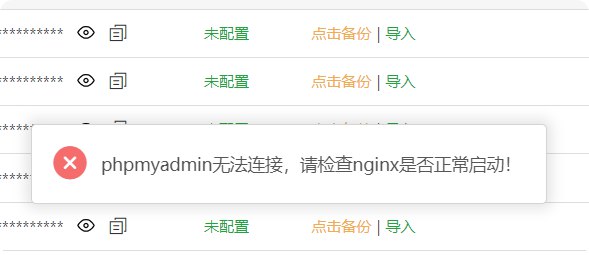
要修复宝塔面板中phpmyadmin无法连接的问题,可以按照以下步骤进行操作:
修复步骤
1. 检查nginx是否正常运行
- 登录服务器。
- 运行命令:
/etc/init.d/nginx status或者systemctl status nginx检查nginx的状态。 - 如果nginx未运行,启动它:
/etc/init.d/nginx start或者systemctl start nginx
2. 确保phpmyadmin已安装并正确设置
- 登录宝塔面板。
- 进入“软件商店”。
- 确保已安装
phpmyadmin,并检查设置:- 确认端口设置为默认的
888。 - 确保MySQL与php版本兼容(推荐使用PHP 7.2或更高版本)。
- 确认端口设置为默认的
3. 检查服务器的防火墙或安全组
- 确保服务器的防火墙或安全组允许通过端口
888的流量。 - 对于Ubuntu,可以运行:
ufw allow 888 - 对于CentOS,可以运行:
firewall-cmd --permanent --add-port=888/tcp firewall-cmd --reload
4. 验证nginx配置文件
- 打开nginx配置文件:
/www/server/nginx/conf/nginx.conf - 确保文件中包含以下server块的配置:
server { listen 888; server_name localhost; root /www/server/phpmyadmin; index index.php index.html index.htm; location / { try_files $uri $uri/ /index.php?$query_string; } location ~ \.php$ { fastcgi_pass 127.0.0.1:9000; fastcgi_index index.php; fastcgi_param SCRIPT_FILENAME $document_root$fastcgi_script_name; include fastcgi_params; } } - 确认
root目录路径和fastcgi_pass指令的设置正确。
5. 重启nginx以应用更改
- 保存配置文件后,重启nginx:
/etc/init.d/nginx restart或者bashsystemctl restart nginx
6. 访问phpmyadmin
- 使用服务器IP或域名加上端口
888访问phpmyadmin,例如:http://your_server_ip:888 - 使用MySQL账户信息登录。
注意事项
- 如果手动修改过配置文件,确保更改没有破坏默认的正确设置。
- 如果问题仍未解决,可以尝试卸载并重新安装
phpmyadmin和nginx以恢复默认配置。
阅读剩余
版权声明:
作者:guge
链接:https://www.2al.net/2171.html
文章版权归作者所有,未经允许请勿转载。
THE END